
- •Оглавление
- •Глава 6. Формы 74
- •Глава 7. Запросы 94
- •Глава 8. Отчеты 118
- •Введение
- •Глава 1. Основные понятия баз данных
- •Модели представления данных в базах данных
- •1.2. Система управления базами данных Access
- •Объекты Access
- •Глава 2. Построение базы данных
- •2.1. Основные принципы проектирования бд
- •2.2. Создание новой базы данных
- •2.2.1. Создание таблиц
- •2. Режим конструктора
- •2.3. Тип данных и свойства поля
- •2.3.1. Тип данных
- •2.3.2. Задание свойства поля
- •1). Размер поля
- •2). Формат поля
- •3). Маска ввода
- •4). Подпись
- •5). Значение по умолчанию
- •7). Индексированное поле
- •8). Сообщение об ошибке
- •2.4. Ключевое поле
- •2.5. Подстановка данных
- •2.6. Установка свойств таблицы
- •Глава 3. Связи в access
- •3.1. Определение связей между таблицами
- •3.2. Типы связей между таблицами
- •1. Связь типа «один-ко-многим»
- •2. Связь типа «один-к-одному»
- •3. Связь типа «многие-ко-многим»
- •3.3. Создание связей
- •Глава 4. Работа с таблицей
- •Модификация бд. Операции над таблицами
- •Модификация структуры таблицы
- •Изменение типа данных и размера поля
- •Ввод и редактирование данных в таблице
- •4.4. Поиск и замена данных
- •4.5. Сортировка и фильтрация данных
- •Глава 5. Функции. Формулы. Выражения. Построитель выражений
- •5.1. Операторы
- •5.1.1. Арифметические операторы
- •5.1.2. Операторы слияния строк (конкатенации)
- •5.1.3. Операторы сравнения
- •5.1.4. Логические операторы
- •5.1.5. Операторы идентификации. Идентификаторы
- •5.2. Константы
- •5.3. Функции
- •5.3.1. Функции для работы с датами
- •5.3.2. Функции для работы со строками
- •5.3.3. Математические функции
- •5.3.4. Статистические функции
- •5.3.5. Статистические функции по подмножеству
- •5.3.6. Другие полезные функции
- •5.4. Построитель выражений
- •Глава 6. Формы
- •6.1. Создание формы
- •6.2. Структура формы
- •6.3. Виды форм
- •6.4. Содержимое формы
- •6.5. Создание формы
- •Использование Мастера форм
- •6.6. Элементы управления
- •6.6.1. Изменение стандартных свойств эу
- •6.7. Настройка внешнего вида формы
- •6.8. Создание эу
- •6.9. Создание диаграмм
- •6.10. Составные формы
- •Глава 7. Запросы
- •7.1. Общая характеристика запросов
- •7.1.1. Свойства запросов
- •1. Вывод всех полей
- •2. Набор значений
- •3. Уникальные значения
- •7.2. Типы запросов в Access
- •7.3. Создание запроса
- •7.3.1. Создание запроса в режиме Конструктор
- •7.3.2. Включение полей в бланк запроса
- •7.3.3. Добавление вычисляемого поля
- •7.4. Отбор записей в однотабличных запросах
- •7.4.1.Точное совпадение значений полей
- •7.4.2. Шаблоны общего вида. Оператор Like
- •7.4.3. Диапазон значений. Операторы And и Between
- •7.4.4. Список значений. Операторы Or и In
- •7.4.5. Отрицание образца. Оператор not
- •7.4.6. Отбор записей с Null значениями и пустыми строками
- •7.4.7. Использование нескольких строк условий
- •7.4.8. Использование вычисляемых полей
- •7.5. Запросы с параметром
- •7.6. Итоговые запросы
- •7.7. Перекрестные запросы
- •7.8. Запросы на изменение
- •7.8.1 Запрос на добавление
- •7.8.2. Запрос на удаление
- •7.8.3. Запрос на создание таблицы
- •7.8.4. Запрос на обновление
- •Глава 8. Отчеты
- •8.1. Структура отчета
- •8.2. Создание отчета
- •Создание отчета с помощью Конструктора
- •8.3. Сортировка и группирование
- •8.4.Режимы окна отчета
- •8.5. Печать отчета
- •Информационное обеспечение управления I.
8). Сообщение об ошибке
Содержит текст сообщения, которое будет выведено на экран при вводе в поле данных, нарушающих условие на значение. Например, если задать для поля Оценка условие In (2; 3; 4; 5) и ввести текст сообщения: «Введена неверная оценка», то при попытке ввода любого символа, отличного от вышеперечисленных цифр, или текстового значения, Access 2007 откажется занести его в таблицу Сессия и выдаст введенное ранее сообщение.
2.4. Ключевое поле
Как уже говорилось, обычно таблица содержит ключевое поле (ключ). Использование ключа дает следующие преимущества:
Access поддерживает уникальность записей, не позволяя вводить и хранить в таблице записи, имеющие одинаковое значение в ключевом поле;
используя ключ, Access устанавливает связи между таблицами;
при создании индекса по ключевому полю, Accessускоряет поиск нужных записей и выполнение запросов;
Access автоматически сортирует и отображает записи таблицы в порядке возрастания или убывания значений в ключевом поле.
Простейший способ создания ключевого поля заключается в создании поля типа Счетчик и объявлении его ключевым. Если до сохранения созданной таблицы ключ не был определен, то Access 2007 создает его именно таким способом. Если в таблице имеется поле, содержащее значения, уникальные для каждой записи, то это поле можно объявить ключевым. Пример поля такого типа — поле Код студента в таблице Студенты, содержащее номера зачетных книжек студентов (см. рис. 2.12).
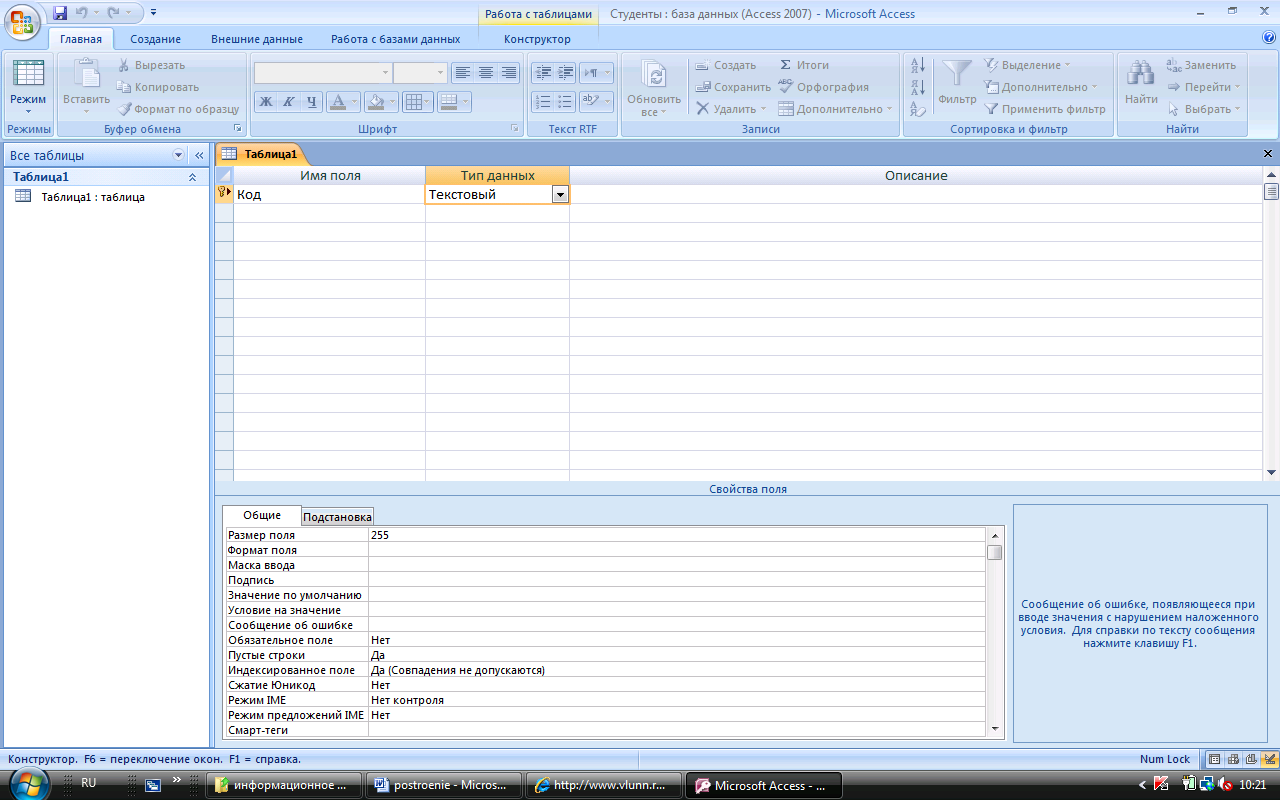
Рис. 2.12
Такое поле называется простым ключом. В том случае, когда нельзя гарантировать уникальность значений ни одного из полей, можно создать ключ, состоящий из нескольких полей. Такое ключевое поле называется составным ключом. Пример составного ключа — совокупность полей Код студента и Код экзамена в таблице Сессия. Ни одно из этих полей по отдельности не может использоваться в этой таблице в качестве ключевого, так как каждое из них содержит повторяющиеся значения. Однако комбинация значений этих полей уникальна, поэтому их совокупность может служить ключом. Чтобы объявить одно или несколько полей ключевыми, нужно выделить эти поля, щелкнув по ним мышью. Если полей несколько, то их выделение следует производить, держа нажатой клавишу Ctrl.Затем нужно щелкнуть по кнопкеКлючевое полепанели инструментов. Для удаления ключа достаточно выделить составляющие его поля и повторно щелкнуть по кнопкеКлючевое поле. Другой способ — щелкнуть по кнопкеИндексыи затем удалить индекс PrimaryKey.
2.5. Подстановка данных
Подстановка данных является очень полезной возможностью в Access 2007. Ее использование во многих случаях позволяет существенно упростить процедуру ввода данных. Фактически подстановка сводится к созданию столбца подстановки (либо из существующей таблицы, либо из фиксированного количества введенных значений) (см. рис.2.13).
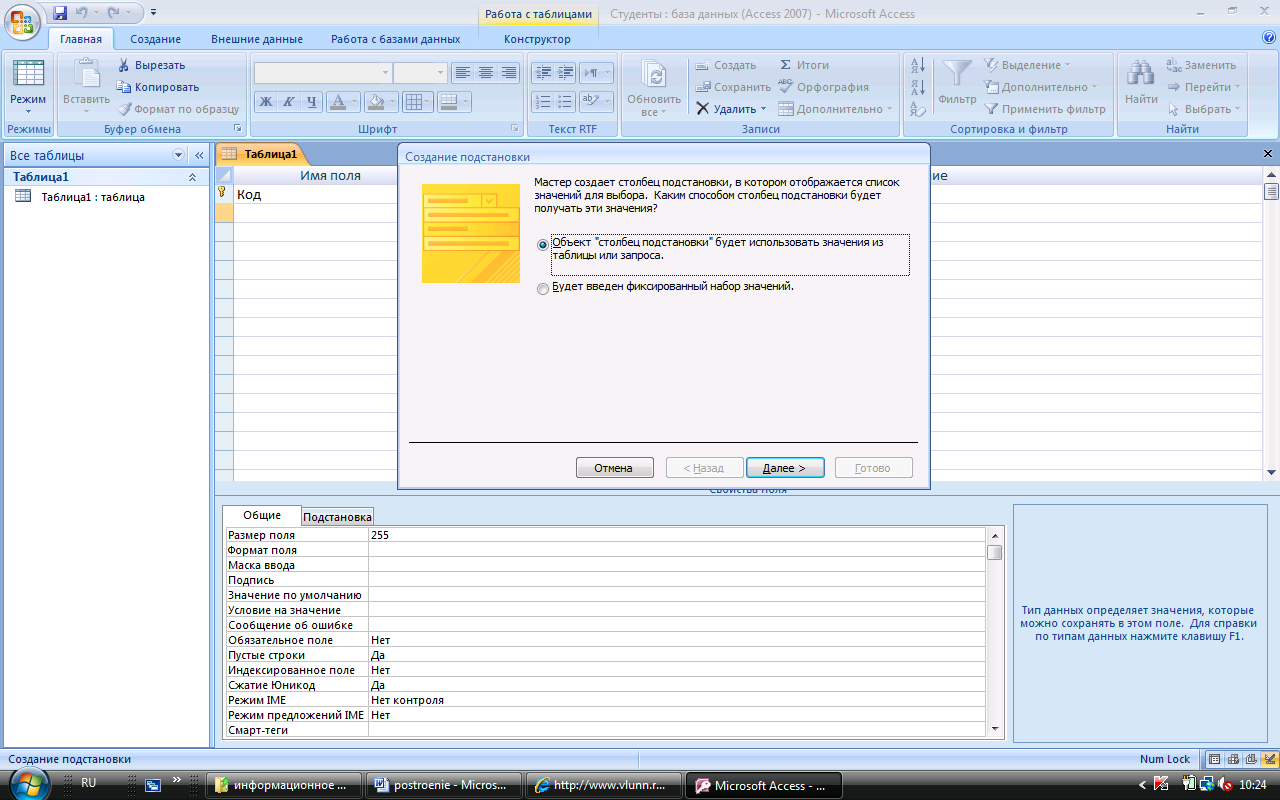
Рис. 2.13.
Чтобы создать подстановку для поля таблицы, проще всего использовать соответствующий мастер. Для этого нужно выбрать в качестве типа данных поля значение: Мастер подстановок (см. рис. 2.14).
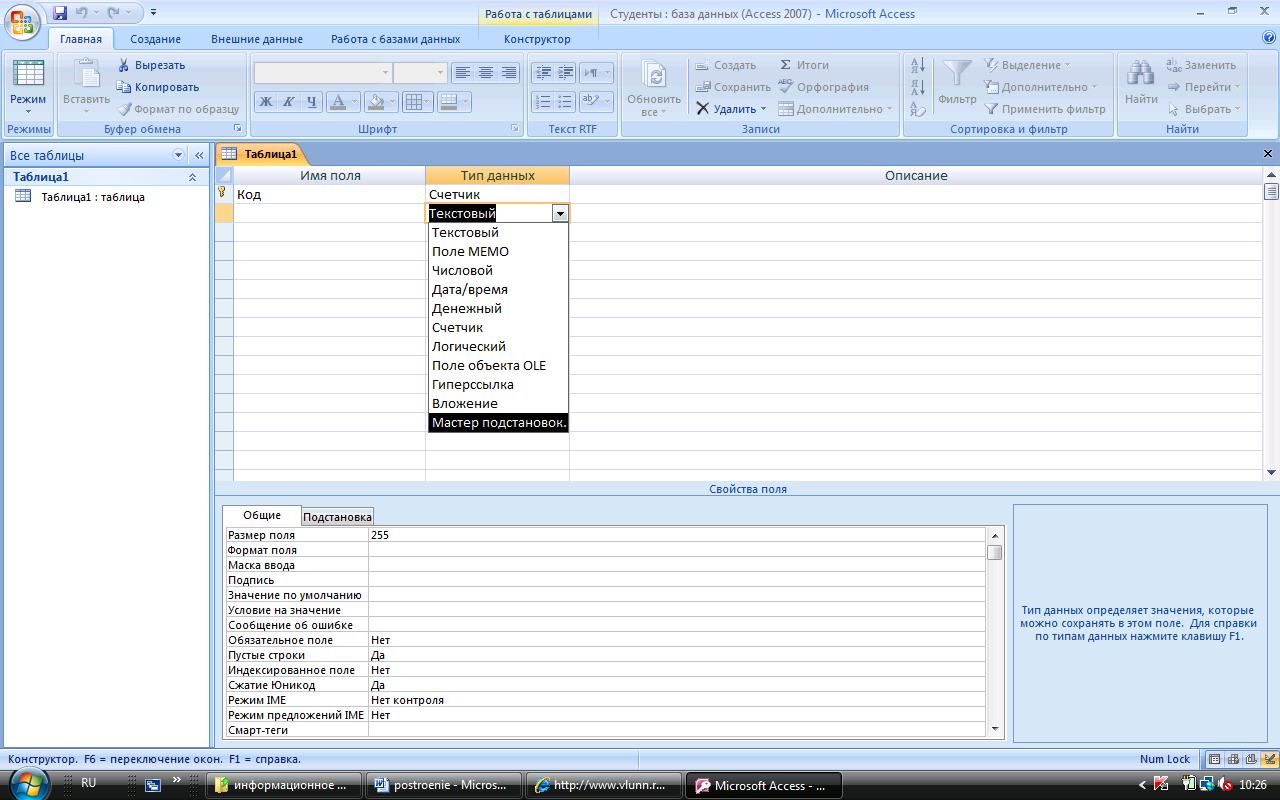
Рис. 2.14
2.6. Установка свойств таблицы
Кроме задания свойств полей пользователь имеет возможность задать свойства таблицы. Эти свойства относятся ко всей таблице и всем ее записям. В частности, можно задать условия на значения в записях, относящиеся не к одному, а нескольким полям таблицы, и указать текст выводимого сообщения при нарушении этих условий.
Для установки свойств таблицы нужно щелкнуть правой кнопкой мыши в окне конструктора и выбрать в появившемся контекстном меню пункт Свойства(см. рис.2.15).

Рис. 2.15
В появившемся слева окне Свойства таблицы (см. рис 2.16.) следует задать нужные свойства таблицы.
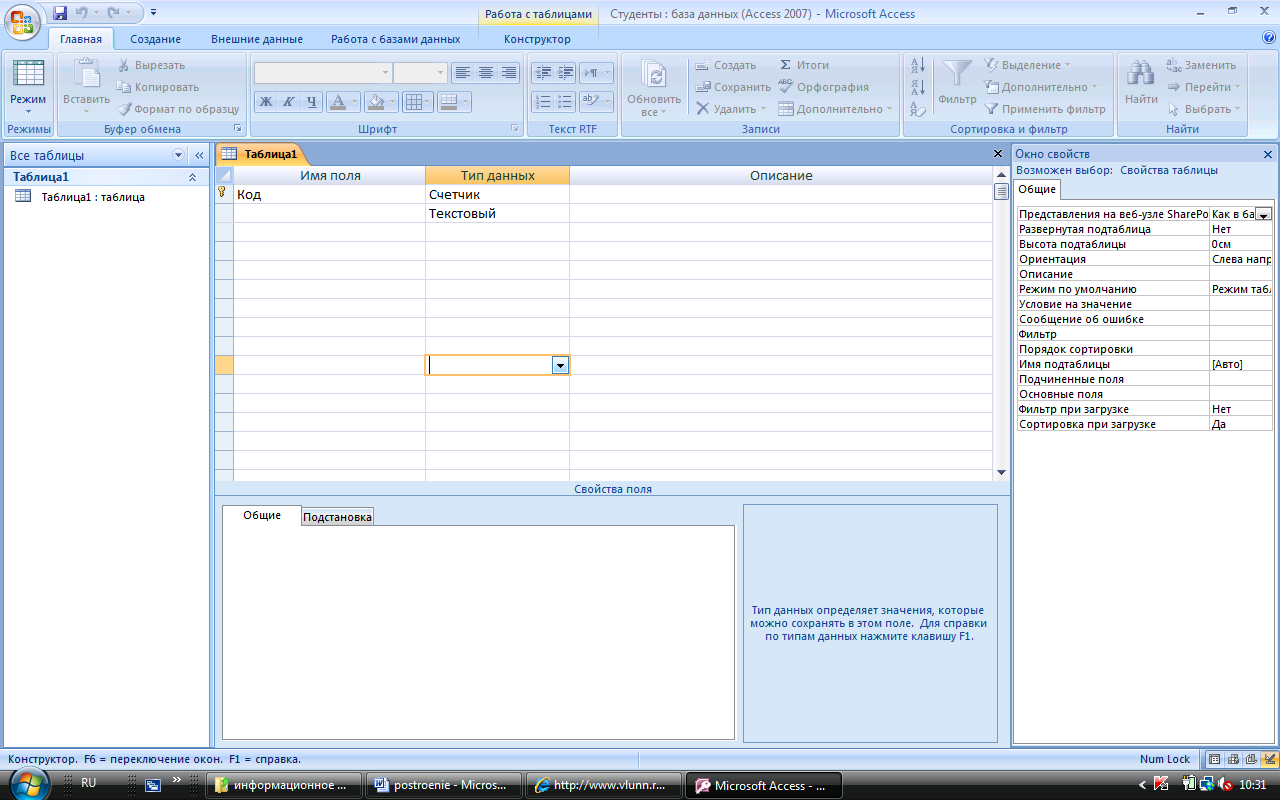
Рис. 2.16
Пример. Можно задать следующее условие на значения в записях таблицы Заказы: дата получения заказа не превосходит дату его отправки. Для этого вызовем окноСвойства таблицы, щелкнем по ячейкеУсловие на значениеи с помощью построителя выражений введем выражение: [Дата получения]<=[Дата отправки]. Затем введем в ячейку Сообщение об ошибке текст: Попытка ввода ошибочной даты.

Рис. 2.17. Сообщение об ошибке
Если теперь попытаться ввести в таблицу новую запись или изменить уже существующую запись таким образом, что введенное условие окажется нарушенным, то Access 2007 откажется выполнить эту операцию и выдаст предупреждающее сообщение (см. рис. 2.17).
